ps怎么抠羽毛并换背景色_PS完美扣羽毛详细图文教程
教程之家
ps教程
羽毛由于其独特的细微和透明质感,使其在Photoshop中进行抠图时比其他物体更具挑战性。正确地抠出羽毛并保留其原有的细节,能够使图像更为逼真和精美。换背景色不仅可以突出羽毛的细节,还能为整体图像赋予新的氛围和情感。借助Photoshop中的高级选择工具和技巧,我们能够高效地实现这一操作。无论你是想为一张拍摄的照片换背景,还是为了创意项目需要进行精细的抠图,掌握这些技巧都将为你的设计带来巨大的帮助。本教程将指导你逐步了解如何在PS中准确地抠取羽毛并成功替换背景色。
ps抠羽毛并换背景色方法步骤
效果图:

素材:

操作步骤:
第1步:
打开ps,打开羽毛素材图片

第2步
使用套索工具,勾出羽毛的大致范围

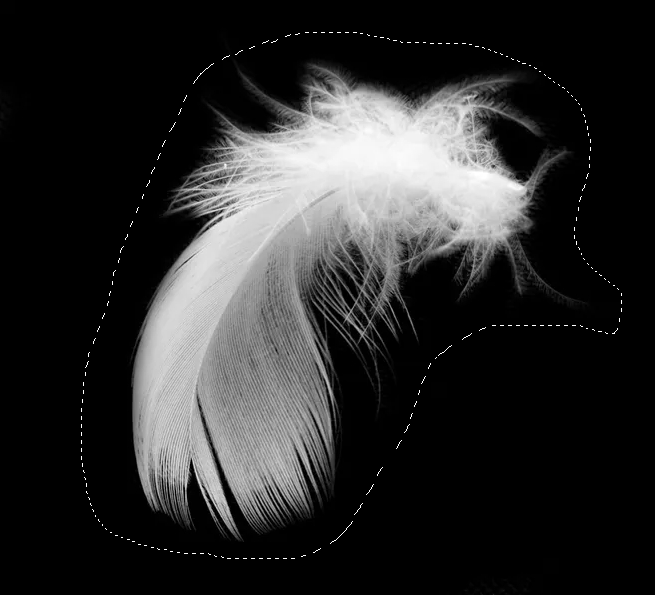
第3步
点击选择并遮住
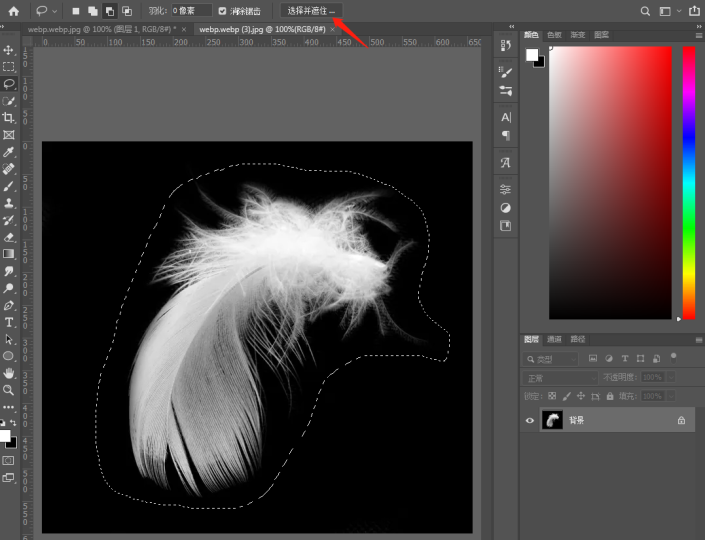
第4步
选择第二个工具擦除羽毛的边缘
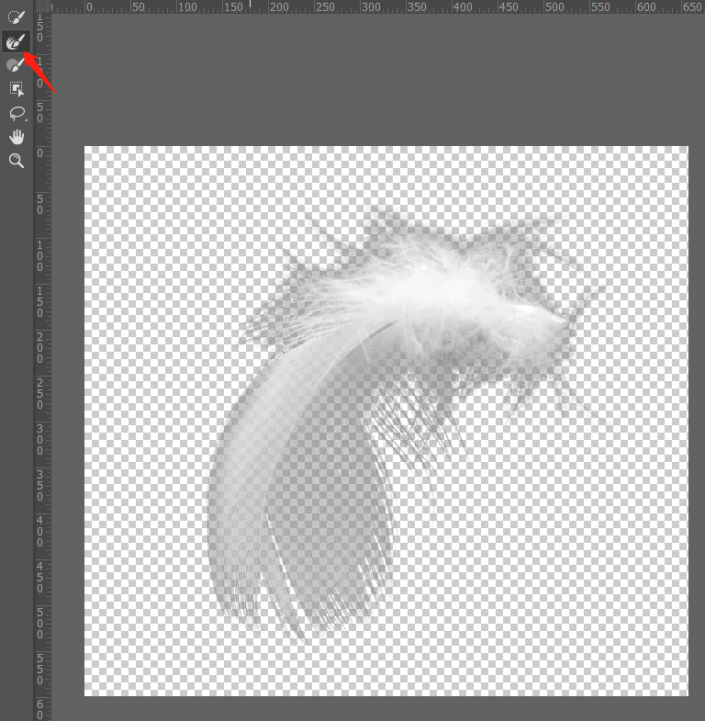
点击净化颜色,确定
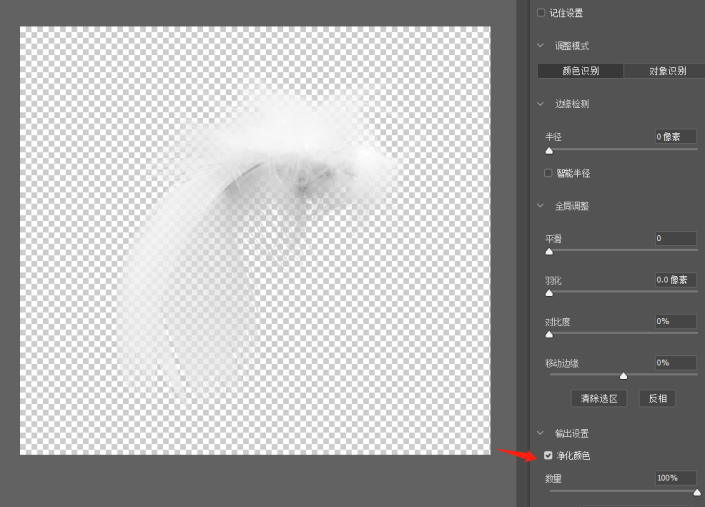
最后换个背景试试
完成:

选择并遮住抠图在新版本的PS中有,这个操作抠起图来很是快捷方便,同学们用好它就可以事半功倍,既节约了自己的时间,又可以达到很好的效果,一起来学习一下吧。





![ps矩形怎么渐变填充颜色[多图]](https://img.jiaochengzhijia.com/uploadfile/2021/0419/20210419000009546.png@crop@240x180.png)


![ps里面色相饱和度在哪里[多图]](https://img.jiaochengzhijia.com/uploadfile/2021/0415/20210415030304859.png@crop@240x180.png)